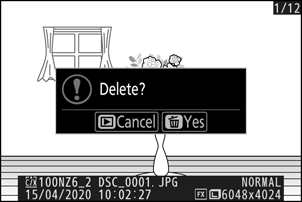Google Translate
TATO SLUŽBA MŮŽE OBSAHOVAT PŘEKLADY ZAJIŠTĚNÉ SLUŽBAMI GOOGLE. SPOLEČNOST GOOGLE ODMÍTÁ VEŠKERÉ ZÁRUKY VE VZTAHU K PŘEKLADŮM, A TO VÝSLOVNÉ NEBO PŘEDPOKLÁDANÉ, VČETNĚ JAKÝCHKOLI ZÁRUK NA PŘESNOST, SPOLEHLIVOST A VČETNĚ VEŠKERÝCH PŘEDPOKLÁDANÝCH ZÁRUK OBCHODOVATELNOSTI, VHODNOSTI PRO URČITÝ ÚČEL A NEPORUŠENÍ PRÁV.
Referenční příručky společnosti Nikon Corporation (níže, „Nikon“) byly přeloženy pro vaše pohodlí s využitím překladatelského softwaru využívajícího službu Google Translate. Bylo vynaloženo přiměřené úsilí, aby se dosáhlo přesných překladů, nicméně žádný automatický překlad není dokonalý, ani není určen k nahrazení překladatelů. Překlady jsou poskytovány jako služba uživatelům referenčních příruček Nikon a jsou poskytovány „tak jak jsou“. Na přesnost, spolehlivost nebo správnost jakýchkoli překladů z angličtiny do jiného jazyka není poskytována žádná záruka jakéhokoli druhu, ať již výslovná, nebo předpokládaná. Určitý obsah (obrázky, videa, flashové prezentace, atd.) nemusí být kvůli omezením překladatelského softwaru správně přeložen.
Oficiálním textem je anglická verze referenčních příruček. Jakékoli nesrovnalosti nebo rozdíly vzniklé překladem nejsou závazné a nemají žádný právní účinek na dodržování shody nebo za účelem vymahatelnosti. V případě jakýchkoli otázek vyvstalých s ohledem na přesnost informací obsažených v přeložených referenčních příručkách se podívejte na anglickou verzi příruček, která je oficiální verzí.
Přehrávání
Stisknutím tlačítka K zobrazíte fotografie a videosekvence zaznamenané fotoaparátem.
Prohlížení fotografií
Fotografie si můžete prohlédnout podle níže uvedených kroků.
-
Stiskněte tlačítko K
- Na monitoru nebo v hledáčku se zobrazí snímek.
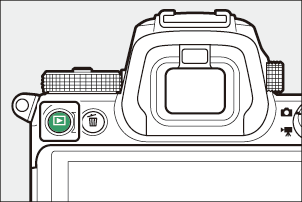
- Paměťová karta obsahující aktuálně zobrazený snímek je označena ikonou.
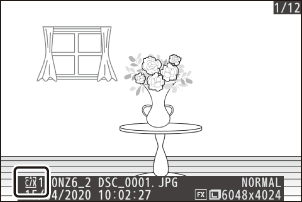
-
Stisknutím 4 nebo 2 zobrazíte další snímky.
- Když jsou snímky zobrazeny na monitoru, můžete si prohlížet další snímky přejetím prstem doleva nebo doprava přes displej.
- Chcete-li ukončit přehrávání a vrátit se do režimu fotografování, stiskněte tlačítko spouště do poloviny.
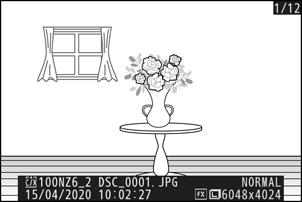
Prohlížení filmů
Filmy jsou označeny ikonou 1 . Klepnutím na a a na displeji nebo stisknutím tlačítka J spusťte přehrávání (ukazatel průběhu ukazuje vaši přibližnou pozici ve filmu).
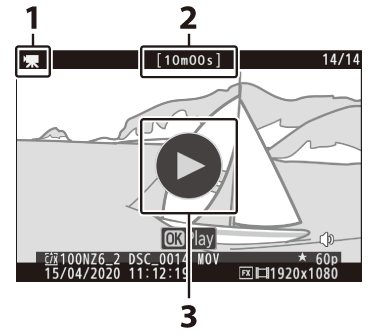
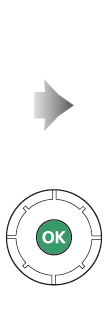
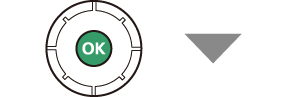
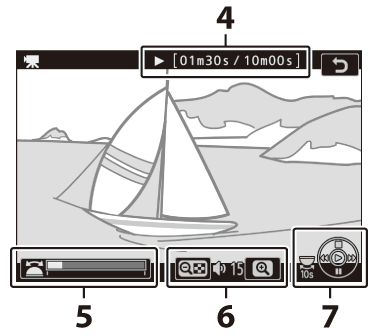
- 1 ikona
- Délka
- a
- Aktuální pozice/celková délka
- Ukazatel průběhu
- Hlasitost
- Průvodce
Operace přehrávání filmů
| Úkon | Popis |
|---|---|
| Pauza | Stisknutím 3 pozastavíte přehrávání. |
| Životopis | Stisknutím tlačítka J obnovíte přehrávání, když je přehrávání pozastaveno nebo během převíjení zpět/vpřed. |
| Přetočit/ záloha |
|
| Spusťte zpomalené přehrávání | Stisknutím 3 ve chvíli, kdy je film pozastaven, spustíte zpomalené přehrávání. |
| Posun vzad/ záloha |
|
| Přeskočte 10 s | Otočením hlavního příkazového voliče o jednu stopu přeskočíte o 10 s dopředu nebo dozadu. |
| Přeskočit na poslední nebo první snímek | Otáčením pomocného příkazového voliče přeskočíte na poslední nebo první snímek. |
| Upravte hlasitost | Stiskněte X pro zvýšení hlasitosti, W ( Q ) pro snížení. |
| Oříznout film | Chcete-li zobrazit nabídku [ UPRAVIT FILM ], pozastavte přehrávání a stiskněte tlačítko i . |
| Výstup | Stisknutím 1 nebo K ukončíte přehrávání jednotlivých snímků. |
| Návrat do režimu fotografování | Stisknutím tlačítka spouště do poloviny přehrávání ukončíte. |
Mazání nechtěných obrázků
Snímky lze smazat, jak je popsáno níže. Všimněte si, že jakmile jsou snímky smazány, nelze je obnovit.
-
Zobrazte obrázek.
- Stisknutím tlačítka K spusťte přehrávání a stiskněte tlačítko 4 nebo 2 , dokud se nezobrazí požadovaný snímek.
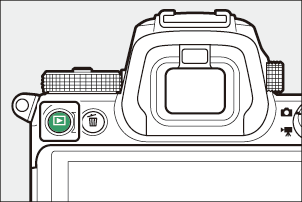
- Umístění aktuálního obrázku je zobrazeno ikonou v levém dolním rohu displeje.
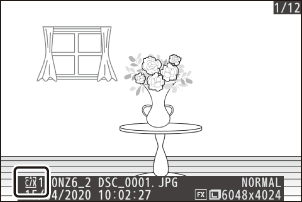
-
Smazat obrázek.
- Stiskněte tlačítko O ; zobrazí se potvrzovací dialog. Dalším stisknutím tlačítka O vymažete snímek a vrátíte se k přehrávání.
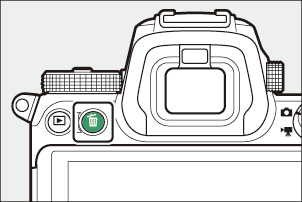
- Pro návrat bez vymazání snímku stiskněte K .